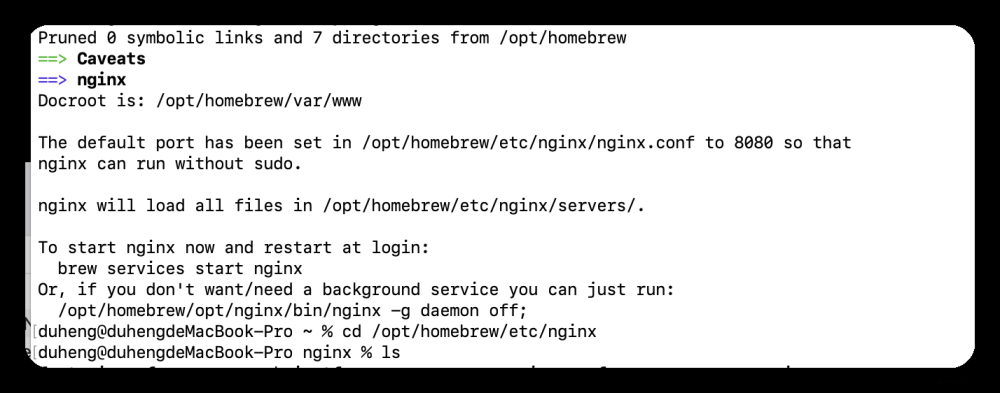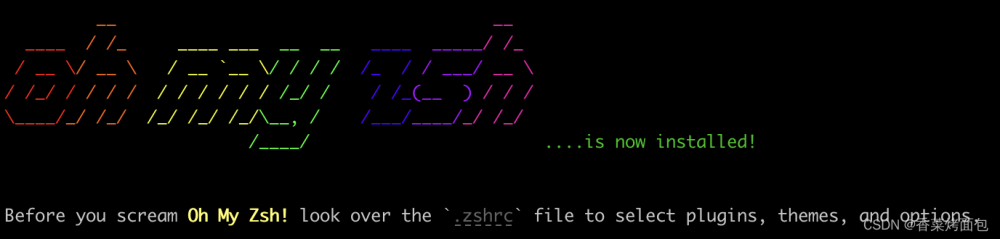Homebrew官方的源一般下载包之类的会很慢,所以通常我们都是用国内的镜像源来代替,这样会提高我们的效率。Homebrew主要有四个部分组成: brew、homebrew-core 、homebrew-bottles、homebrew-cask。
名称 说明
brew Homebrew 源代码仓库
homebrew-core Homebrew 核心软件仓库
homebrew-bottles Homebrew 预编译二进制软件包
homebrew-cask MacOS 客户端应用
Homebrew国内镜像源目前主要有中科大镜像、阿里镜像、清华镜像。
查看自己本地的镜像源
在命令行输入以下命令可以查询:
查看 brew.git 当前源
cd "$(brew --repo)" && git remote -v
查看 homebrew-core.git 当前源
cd "$(brew --repo homebrew/core)" && git remote -v
如果输出是下面这些,就代表不是本地镜像源,可以换成本地镜像源,这样下载会更快点。
查看 brew.git 当前源输出
origin https://github.com/Homebrew/brew.git (fetch)
origin https://github.com/Homebrew/brew.git (push)
查看 homebrew-core.git 当前源输出
origin https://github.com/Homebrew/homebrew-core.git (fetch)
origin https://github.com/Homebrew/homebrew-core.git (push)
一、切换 Homebrew 镜像源为中科大镜像源
替换brew.git:
cd "$(brew --repo)" && git remote set-url origin https://mirrors.ustc.edu.cn/brew.git
替换homebrew-core.git:
cd "$(brew --repo)/Library/Taps/homebrew/homebrew-core" && git remote set-url origin https://mirrors.ustc.edu.cn/homebrew-core.git
替换homebrew-cask.git:
cd "$(brew --repo)/Library/Taps/homebrew/homebrew-cask" && git remote set-url origin https://mirrors.ustc.edu.cn/homebrew-cask.git
zsh 替换homebrew-bottles镜像,Mac OS在10.15系统开始,默认的shell都换成了zsh
echo 'export HOMEBREW_BOTTLE_DOMAIN=https://mirrors.ustc.edu.cn/homebrew-bottles' >> ~/.zshrc
修改使其立即生效
source ~/.zshrc
bash 替换homebrew-bottles镜像
echo 'export HOMEBREW_BOTTLE_DOMAIN=https://mirrors.ustc.edu.cn/homebrew-bottles' >> ~/.bash_profile
修改使其立即生效
source ~/.bash_profile
刷新源文章来源:https://www.toymoban.com/news/detail-661219.html
brew update
二、切换 Homebrew 镜像源为阿里镜像源
替换brew.git:
cd "$(brew --repo)" && git remote set-url origin https://mirrors.aliyun.com/homebrew/brew.git
替换homebrew-core.git:
cd "$(brew --repo)/Library/Taps/homebrew/homebrew-core" && git remote set-url origin https://mirrors.aliyun.com/homebrew/homebrew-core.git
zsh 替换homebrew-bottles镜像,Mac OS在10.15系统开始,默认的shell都换成了zsh
echo 'export HOMEBREW_BOTTLE_DOMAIN=https://mirrors.aliyun.com/homebrew/homebrew-bottles' >> ~/.zshrc
修改使其立即生效
source ~/.zshrc
bash 替换homebrew-bottles镜像
echo 'export HOMEBREW_BOTTLE_DOMAIN=https://mirrors.aliyun.com/homebrew/homebrew-bottles' >> ~/.bash_profile
修改使其立即生效
source ~/.bash_profile
刷新源
brew update
三、切换 Homebrew 镜像源为清华镜像
替换brew.git:
cd "$(brew --repo)" && git remote set-url origin https://mirrors.tuna.tsinghua.edu.cn/git/homebrew/brew.git
替换homebrew-core.git:
cd "$(brew --repo)/Library/Taps/homebrew/homebrew-core" && git remote set-url origin https://mirrors.tuna.tsinghua.edu.cn/git/homebrew/homebrew-core.git
替换homebrew-cask.git:
cd "$(brew --repo)/Library/Taps/homebrew/homebrew-cask" && git remote set-url origin https://mirrors.tuna.tsinghua.edu.cn/git/homebrew/homebrew-cask.git
zsh 替换homebrew-bottles镜像,Mac OS在10.15系统开始,默认的shell都换成了zsh
echo 'export HOMEBREW_BOTTLE_DOMAIN=https://mirrors.tuna.tsinghua.edu.cn/homebrew-bottles' >> ~/.zshrc
修改使其立即生效
source ~/.zshrc
bash 替换homebrew-bottles镜像
echo 'export HOMEBREW_BOTTLE_DOMAIN=https://mirrors.tuna.tsinghua.edu.cn/homebrew-bottles' >> ~/.bash_profile
修改使其立即生效
source ~/.bash_profile
刷新源
brew update
四、切换 Homebrew 镜像源为官方镜像
重置 brew.git 为官方源:
cd "$(brew --repo)" && git remote set-url origin https://github.com/Homebrew/brew.git
重置 homebrew-core.git 为官方源:
cd "$(brew --repo)/Library/Taps/homebrew/homebrew-core" && git remote set-url origin https://github.com/Homebrew/homebrew-core.git
重置 homebrew-cask.git 为官方源:
cd "$(brew --repo)/Library/Taps/homebrew/homebrew-cask" && git remote set-url origin https://github.com/Homebrew/homebrew-cask
zsh 注释掉 HOMEBREW_BOTTLE_DOMAIN 配置,前面加#符号就行
vi ~/.zshrc
# export HOMEBREW_BOTTLE_DOMAIN=xxxxxxxxx
修改使其立即生效
source ~/.zshrc
bash 注释掉 HOMEBREW_BOTTLE_DOMAIN 配置,前面加#就行
vi ~/.bash_profile
# export HOMEBREW_BOTTLE_DOMAIN=xxxxxxxxx
修改使其立即生效
source ~/.bash_profile
刷新源
brew update
————————————————
版权声明:本文为CSDN博主「TyrantBoy」的原创文章,遵循CC 4.0 BY-SA版权协议,转载请附上原文出处链接及本声明。
原文链接:https://blog.csdn.net/H_WeiC/article/details/107857302文章来源地址https://www.toymoban.com/news/detail-661219.html
到了这里,关于macos homebrew 源更改的文章就介绍完了。如果您还想了解更多内容,请在右上角搜索TOY模板网以前的文章或继续浏览下面的相关文章,希望大家以后多多支持TOY模板网!